0x800700b7 dans la restauration du système : utilisez ces 7 solutions simples

Dans cet article, nous explorons le code d’erreur 0x800700b7. La restauration du système est un outil inestimable qui restaure Windows à une date antérieure. Cet utilitaire vous permet d’annuler des modifications système.
Cependant, la restauration du système ne fonctionne pas toujours pour certains utilisateurs de Windows et renvoie un message d’erreur indiquant : La restauration du système n’a pas réussi. Cela peut inclure le code 0x800700b7.
Que signifie le code d’erreur 0x800700b7 ?
Cette erreur signifie qu’il y a eu un problème avec le processus de restauration. Elle est généralement suivie du message : Windows n’a pas pu terminer les modifications demandées et il semblerait que certains composants de Windows soient endommagés.
Ce code peut également apparaître comme une erreur de mise à jour de Windows et, plus récemment, comme un sous-système Windows pour Android dans Windows 11.
Il y a quelques déclencheurs pour cette erreur, et en tête de liste, on trouve les suivants :
- Logiciel antivirus – L’erreur 0x800700b7 peut être due à un logiciel antivirus qui interfère avec la restauration du système ou à des installations de logiciels incomplètes, laissant des entrées de registre invalides.
- Installation endommagée – Si votre installation est endommagée, vous pourriez rencontrer le message de la restauration du système n’a pas réussi lors de la tentative de restauration de votre PC, et cela déclenche le code d’erreur 0x800700b7.
- Fichiers système corrompus – Étant très diversifiés, il est difficile de réduire cette erreur à une seule cause, mais la plupart sont liées à des fichiers système corrompus qui doivent être corrigés pour résoudre l’erreur 0x800700b7.
- Problèmes de mise à jour – Cette erreur critique apparaît lorsque vous essayez de mettre à jour votre système d’exploitation, lorsque vous souhaitez le restaurer à un point différent, ou maintenant, dans Windows 11, lors de l’installation d’un sous-système.
Voici quelques solutions potentielles pour l’erreur 0x800700b7 pour vos appareils Windows.
Comment puis-je résoudre l’erreur de restauration du système 0x800700b7 ?
1. Utiliser un logiciel spécialisé
Si vous faites face à des erreurs système telles que 0x800700b7, un logiciel spécialisé pourrait pouvoir vous aider. Ces outils sont capables de scanner, d’identifier et de remplacer rapidement tout fichier système défectueux.
2. Désinstaller et réinstaller les logiciels
-
Cliquez sur le bouton Démarrer et sélectionnez Paramètres.
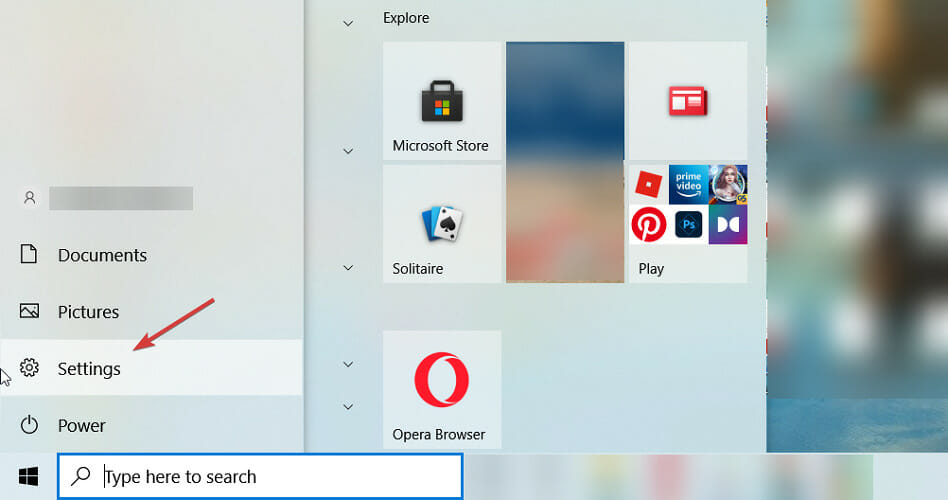
-
Sélectionnez Applications dans la liste.

-
Cliquez sur l’application récemment installée et choisissez Désinstaller.
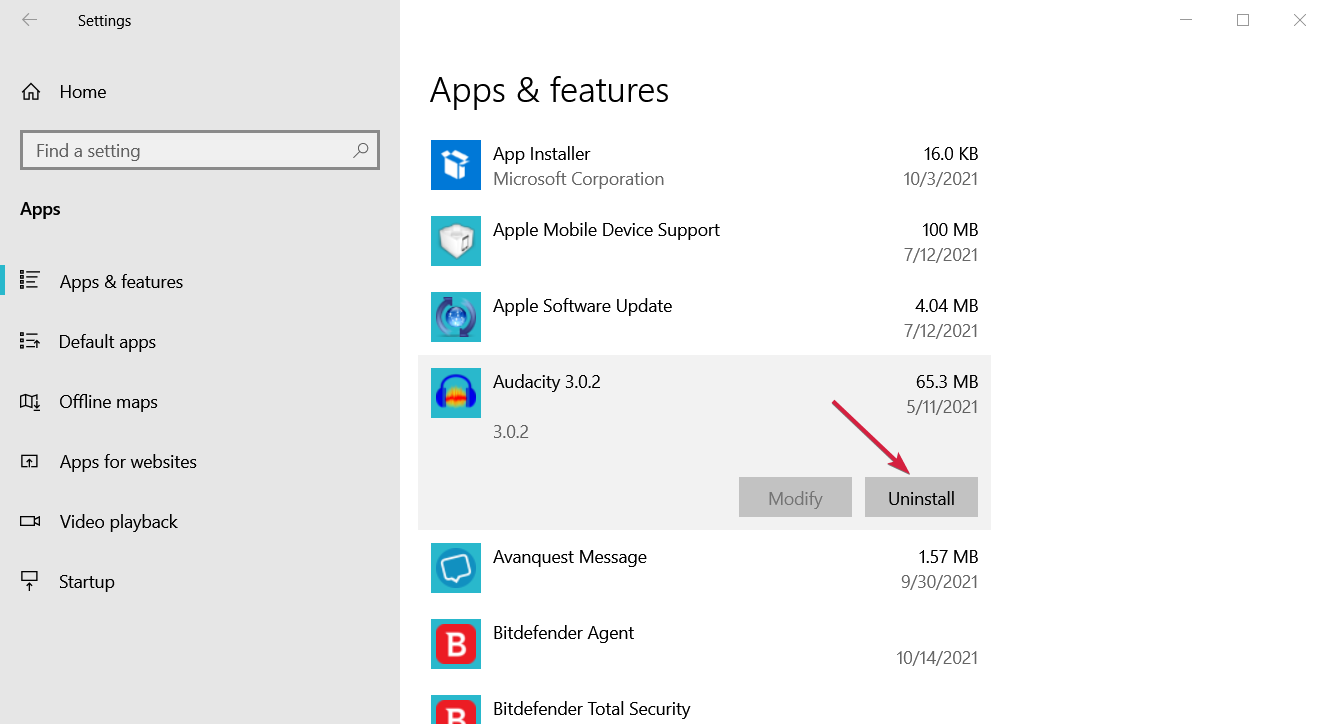
- Ensuite, vérifiez si l’erreur persiste et si ce n’est pas le cas, essayez de réinstaller l’application avec tous les paramètres.
Ce problème peut être causé par des applications qui n’ont pas été installées correctement car le processus a été interrompu d’une manière ou d’une autre.
Assurez-vous donc de désinstaller celles que vous avez récemment installées et de redémarrer le processus. De plus, si elles ont des composants optionnels que vous avez omis, cette fois, incluez-les.
En savoir plus sur ce sujet
- Restauration du système échouée en raison d’une erreur d’antivirus [Correction complète]
- Corriger l’erreur de restauration du système 0xc0000020 sur Windows 10/11
- Corriger : le point de restauration ne fonctionne pas dans Windows 10/11
3. Exécuter une analyse de l’analysateur de fichiers système
-
Cliquez sur le bouton Windows, tapez cmd, et sélectionnez Exécuter en tant qu’administrateur pour exécuter Invite de commandes avec des privilèges administratifs.
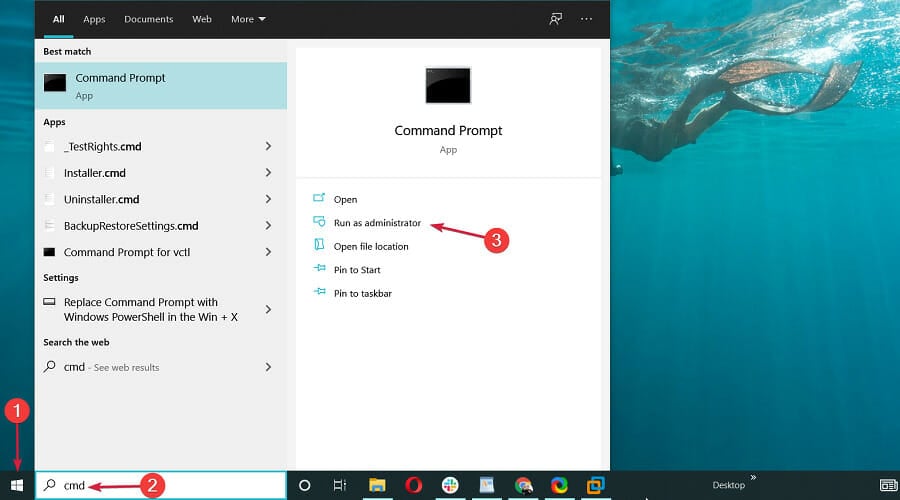
-
Ensuite, collez la commande suivante et appuyez sur Entrée :
sfc /scannow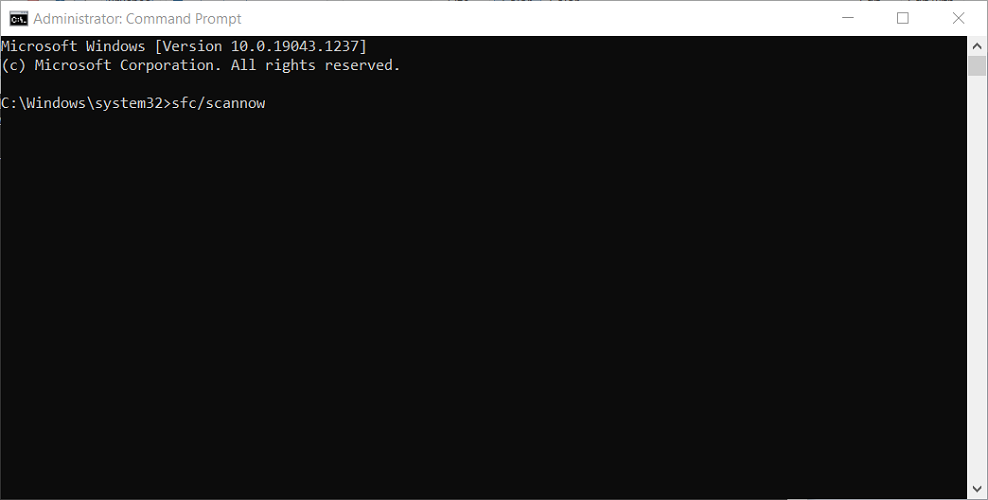
- Si SFC répare des fichiers, l’invite de commandes indiquera : La protection des ressources Windows a trouvé des fichiers corrompus et les a réparés avec succès. Redémarrez Windows si SFC répare quelque chose.
4. Exécuter l’utilitaire de vérification de disque
-
Sélectionnez le bouton Démarrer, tapez cmd, et cliquez sur Exécuter en tant qu’administrateur pour exécuter Invite de commandes avec tous les privilèges.
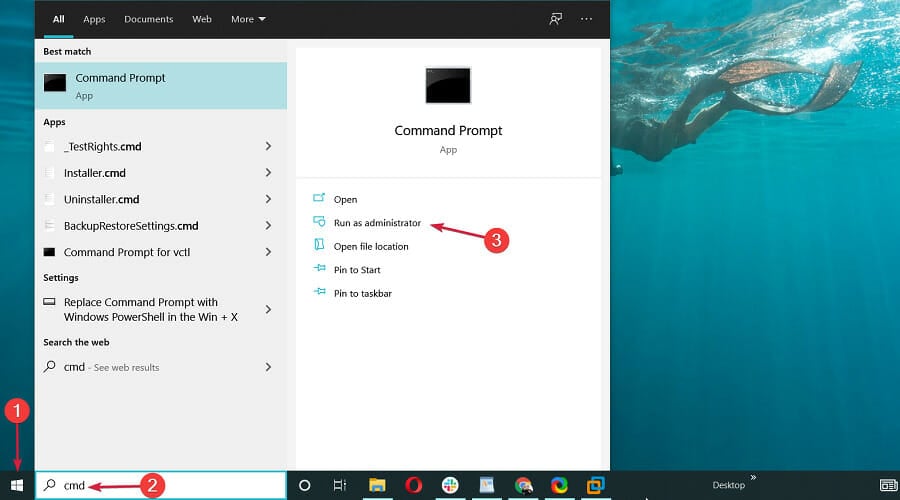
-
Collez la commande suivante et appuyez sur Entrée pour l’exécuter :
chkdsk /r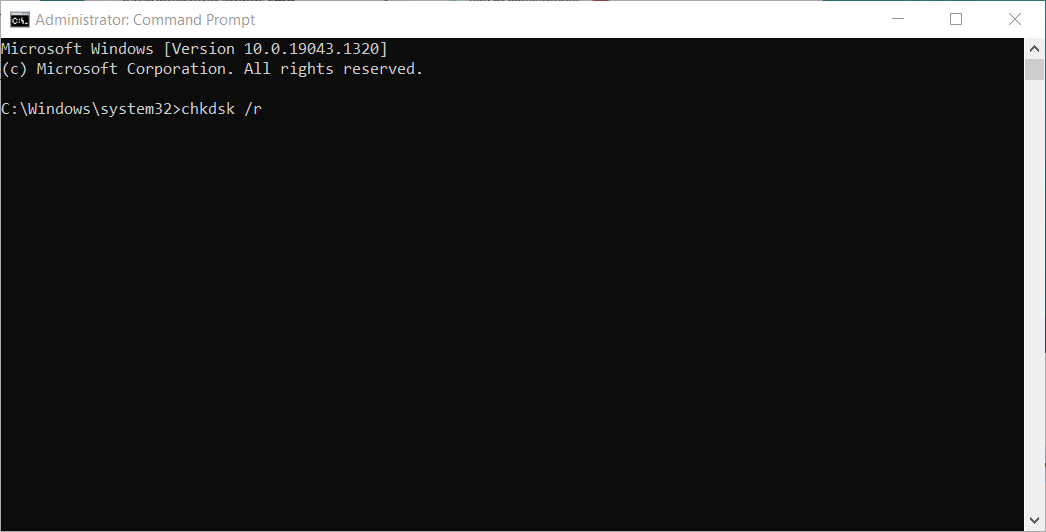
- Vérifier le disque pourrait ensuite corriger certaines entrées corrompues. Si c’est le cas, cela pourrait aussi demander que vous redémarriez Windows.
Cette procédure va vérifier les erreurs de disque et tenter de les réparer, mais cela prendra un peu de temps, selon la taille de votre disque, alors attendez que la procédure se termine.
5. Restaurer Windows 10 en mode sans échec
- Appuyez d’abord sur le bouton Alimentation dans le menu Démarrer.
-
Maintenez la touche Shift enfoncée puis sélectionnez Redémarrer.
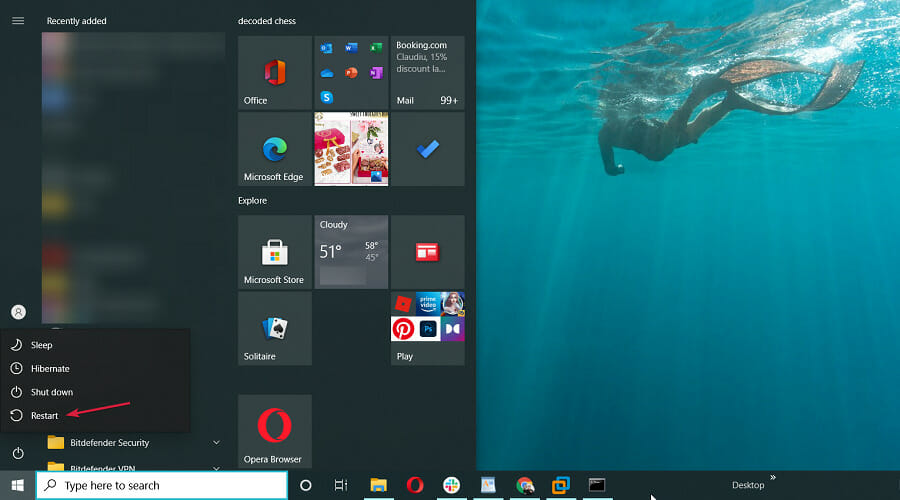
-
Windows redémarrera et ouvrira ses options de Démarrage avancé. Appuyez sur le bouton Dépanner.
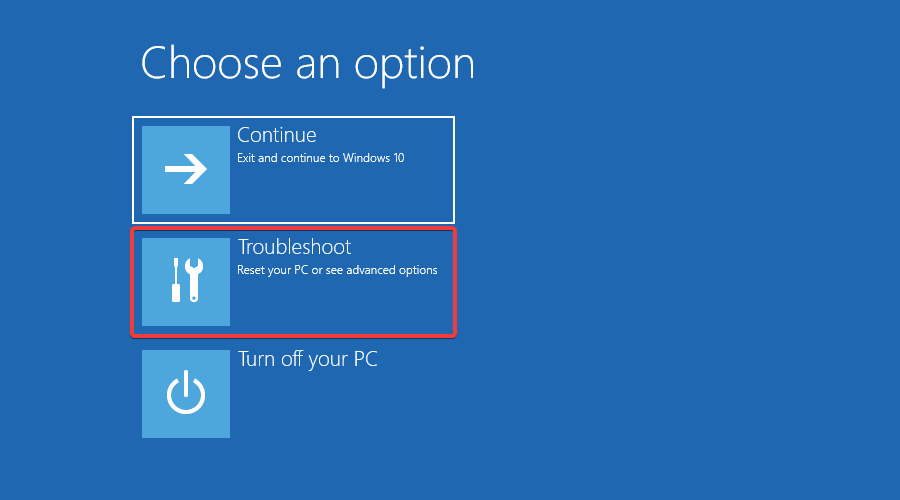
-
Maintenant, sélectionnez Options avancées pour ouvrir d’autres paramètres.
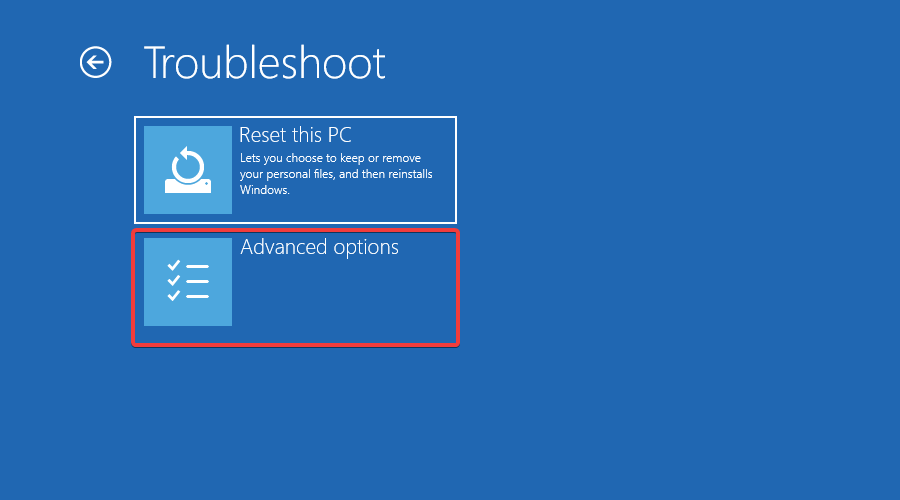
-
Sélectionnez Paramètres de démarrage et appuyez sur le bouton Redémarrer pour redémarrer.
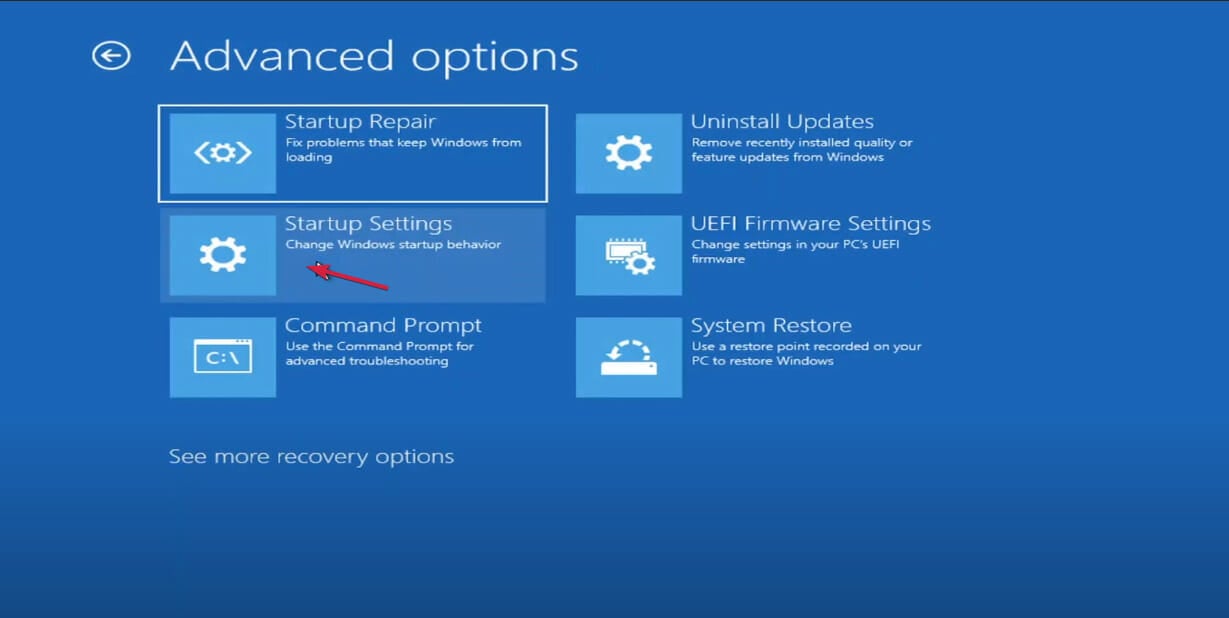
- Appuyez sur la touche 4 pour démarrer Windows en mode sans échec.
-
Après le redémarrage, tapez restauration du système dans la boîte de recherche de Cortana. Sélectionnez Créer un point de restauration.
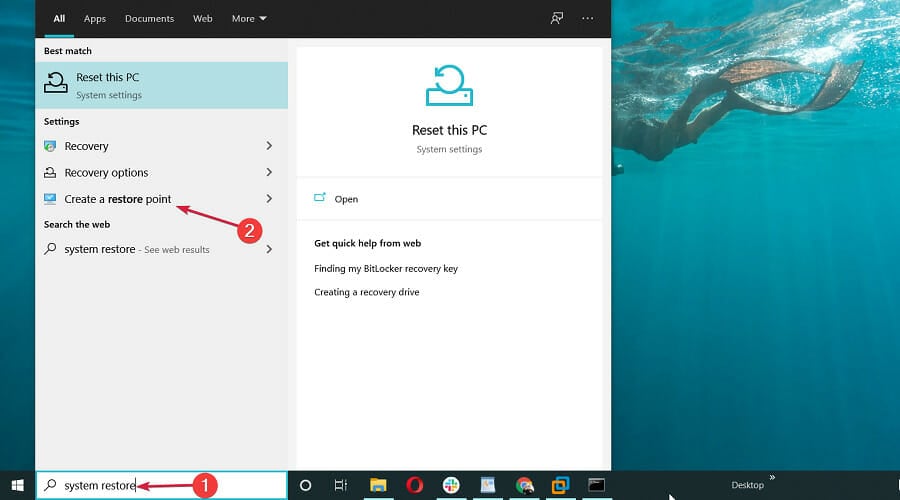
-
Appuyez sur le bouton Restauration du système.
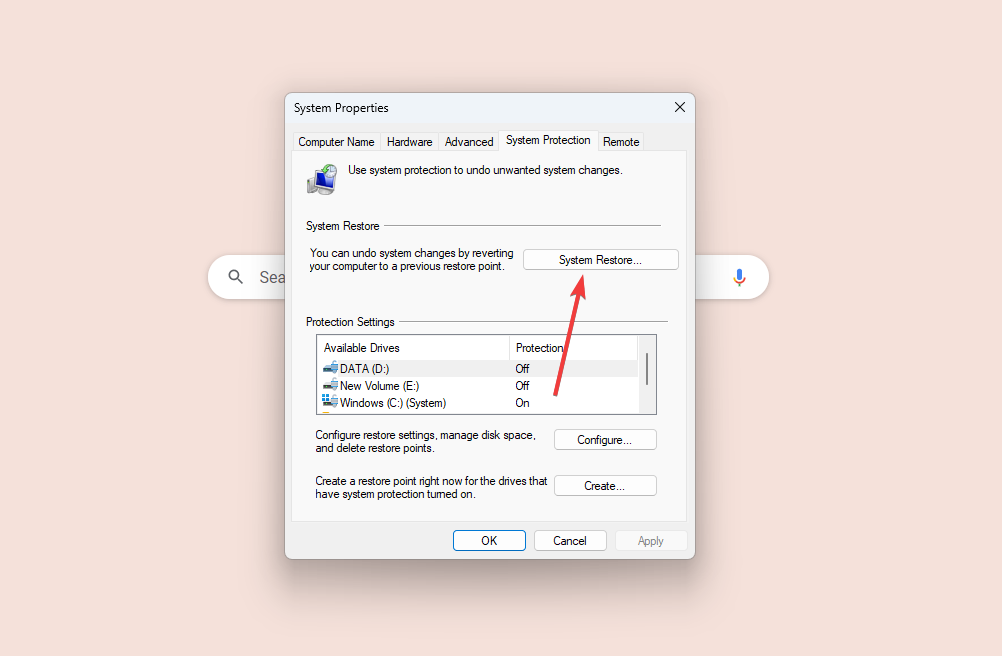
-
Maintenant, sélectionnez Choisir un point de restauration différent si disponible, et cliquez sur le bouton Suivant.
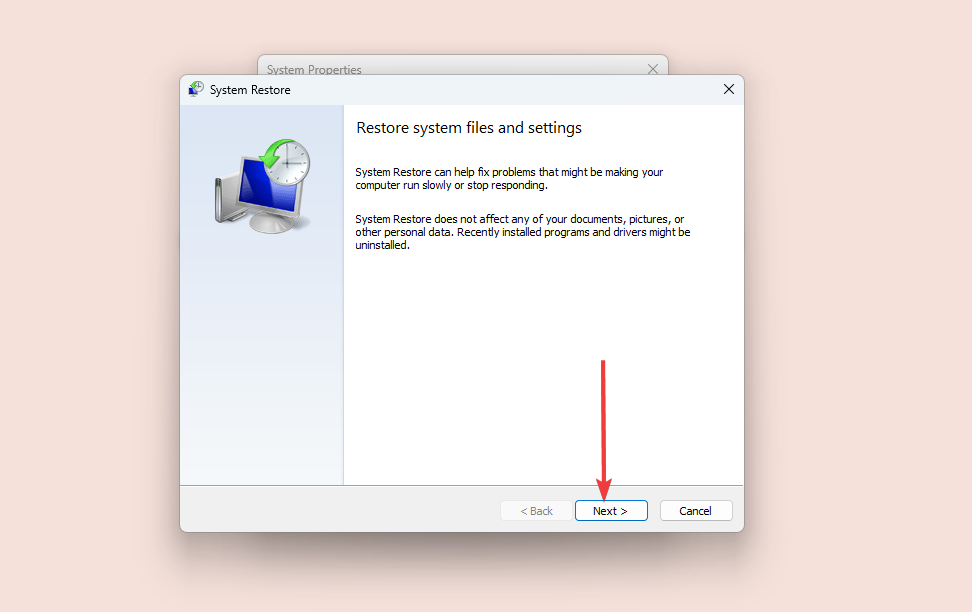
-
Sélectionnez un point de restauration système répertorié et appuyez sur les boutons Suivant et Terminer.
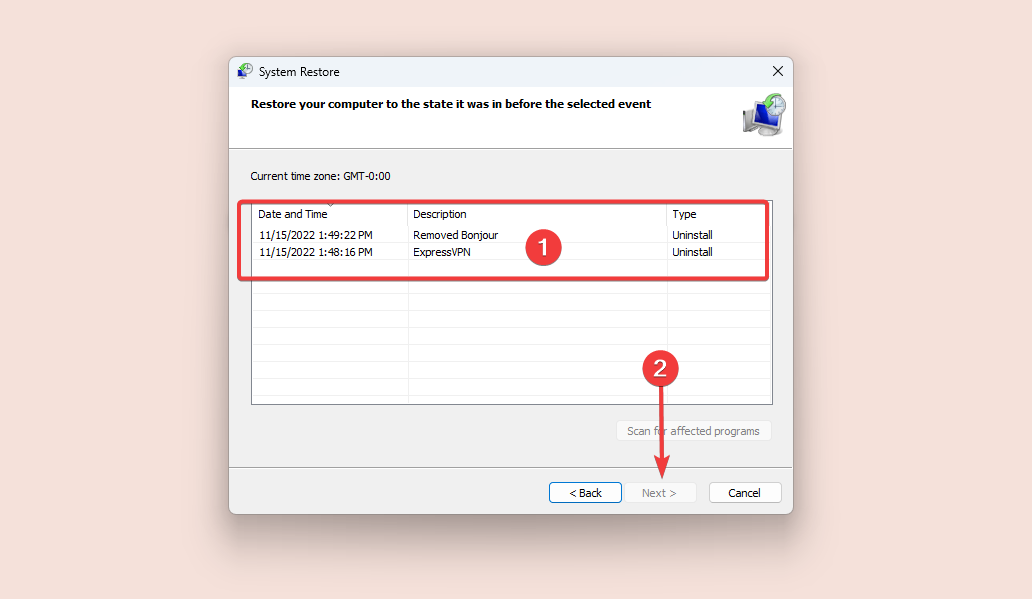
Le mode sans échec est un excellent mode de dépannage pour Windows. La restauration du système pourrait fonctionner en mode sans échec. Dans ce cas, vous pouvez restaurer Windows à une date où vous n’aviez aucun problème avec la restauration du système.
6. Désactiver le logiciel antivirus
-
D’abord, cliquez avec le bouton droit sur l’icône de l’antivirus tiers et cliquez sur l’option requise pour démarrer l’outil. Dans notre exemple, c’est Bitdefender, et l’option est Afficher.
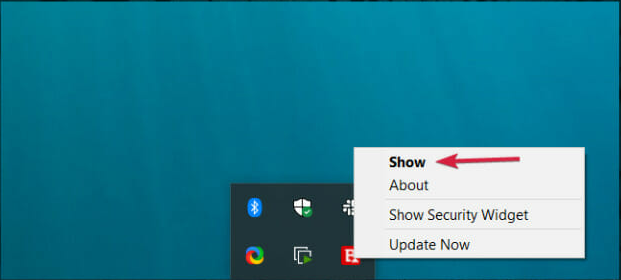
-
Appuyez sur le bouton Protection dans le panneau gauche et cliquez sur Ouvrir dans la section Antivirus.
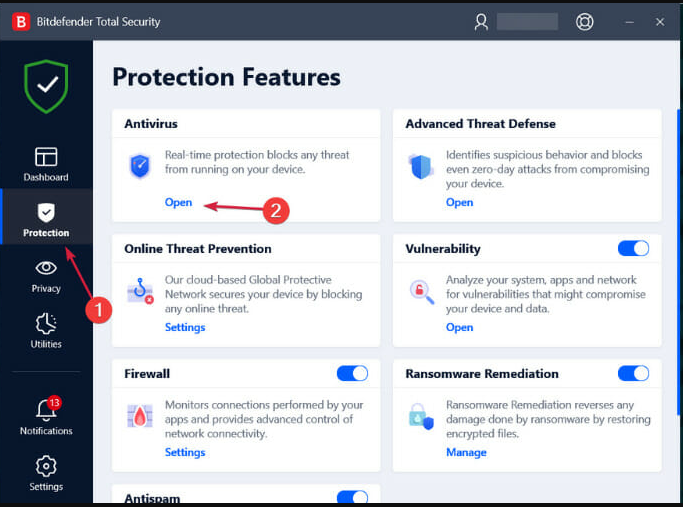
-
Sélectionnez l’onglet Avancé et désactivez le bouton bouclier Bitdefender à droite.
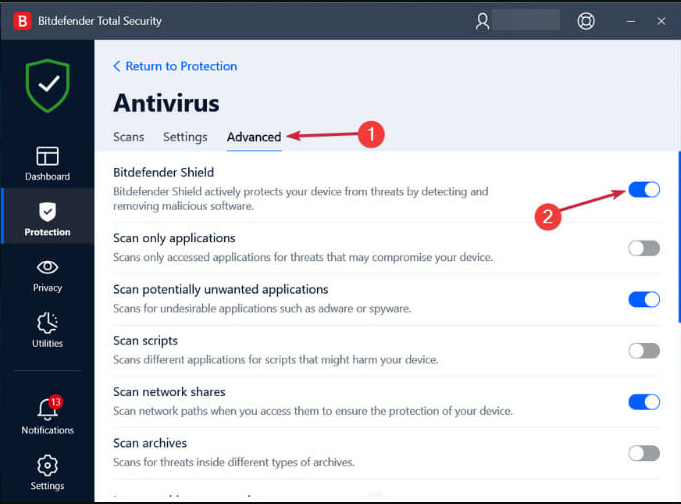
-
Ensuite, sélectionnez la durée de la désactivation et appuyez sur le bouton OK. 5 ou 15 minutes seraient plus que suffisantes pour confirmer que la restauration du système fonctionne sans protection antivirus.
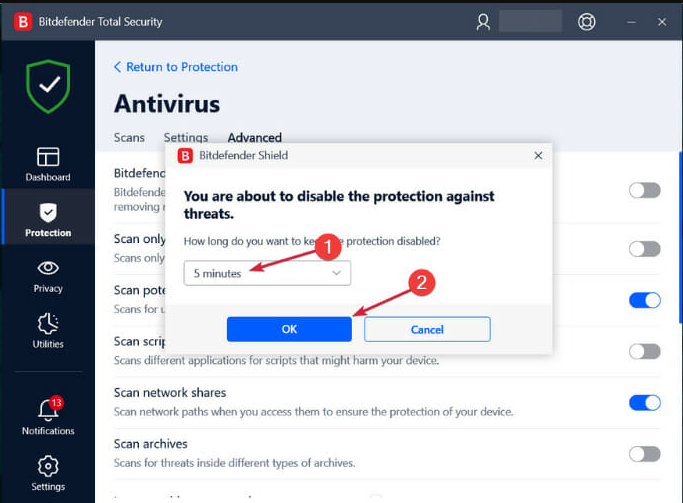
- Essayez de voir si la restauration du système fonctionne maintenant.
Les logiciels antivirus tiers peuvent bloquer la restauration du système d’accéder aux fichiers signalés. Par conséquent, désactiver l’antivirus peut également être une solution potentielle pour l’erreur 0x800700b7.
La solution ci-dessus est juste un exemple de la façon de désactiver l’antivirus temporairement. Avec votre antivirus, les paramètres pour le faire peuvent être complètement différents.
Certains de nos lecteurs ont rapporté que le logiciel antivirus Norton bloque la restauration du système d’apporter des modifications à l’utilitaire, alors essayez de le désactiver temporairement.
Alternativement, vous pouvez supprimer le logiciel antivirus du démarrage Windows avec l’onglet de démarrage du Gestionnaire des tâches.
7. Supprimer la clé de cache de tâche du registre
-
Appuyez sur la touche Windows + R pour démarrer Exécuter, tapez regedit, et appuyez sur Entrée pour lancer l’Éditeur de registre.
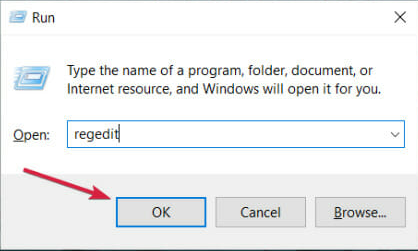
-
Naviguez jusqu’à ce chemin de registre :
Ordinateur\HKEY_LOCAL_MACHINE\SOFTWARE\Microsoft\Windows NT\CurrentVersion\Schedule\TaskCache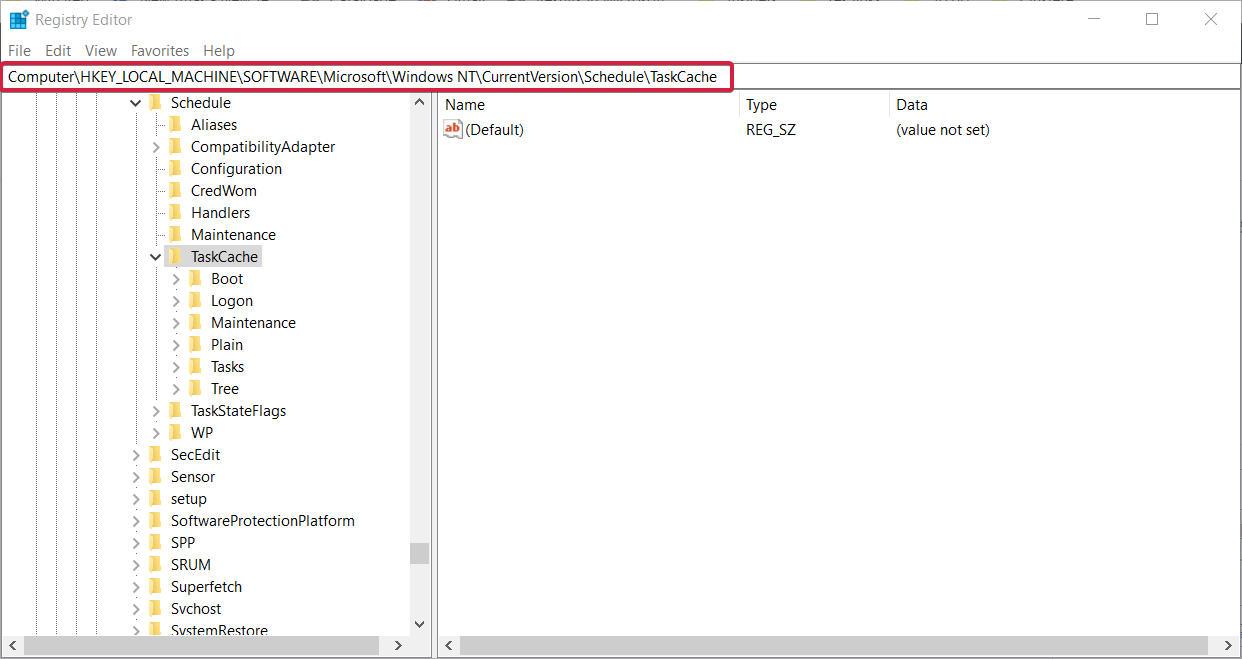
-
Tout d’abord, sauvegardez la clé de registre TaskCache. Cliquez avec le bouton droit sur TaskCache et sélectionnez Exporter dans son menu contextuel.
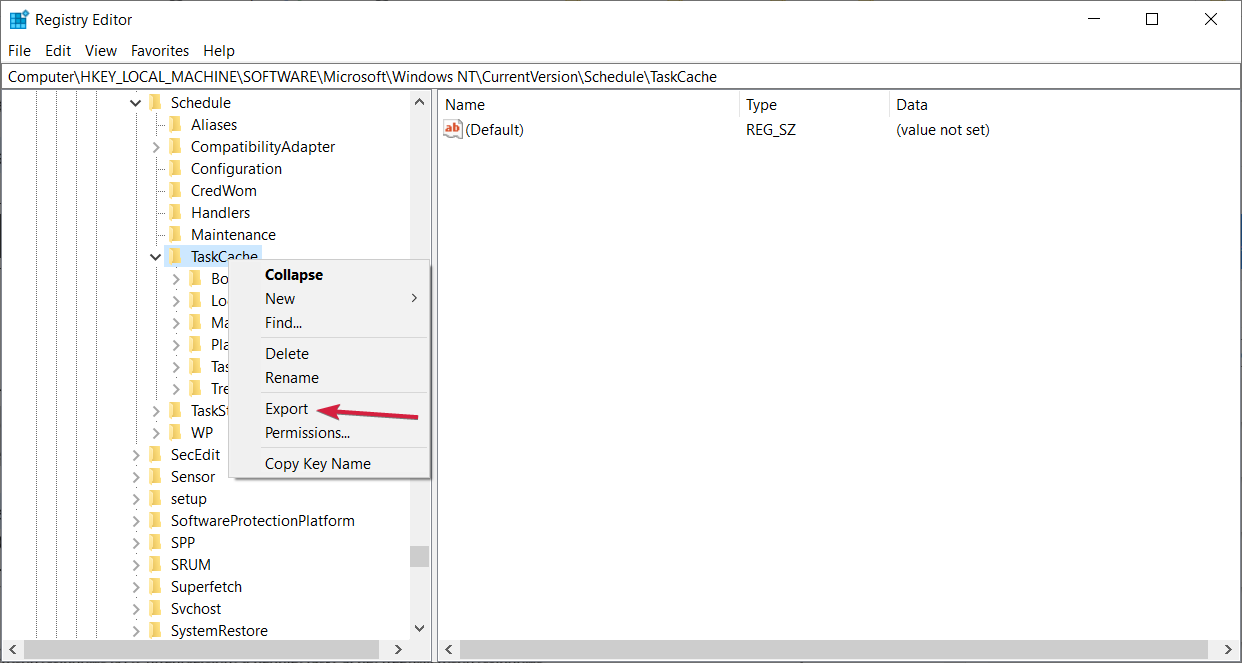
-
Entrez un titre pour le fichier de sauvegarde, sélectionnez un dossier pour cela, et appuyez sur le bouton Enregistrer.
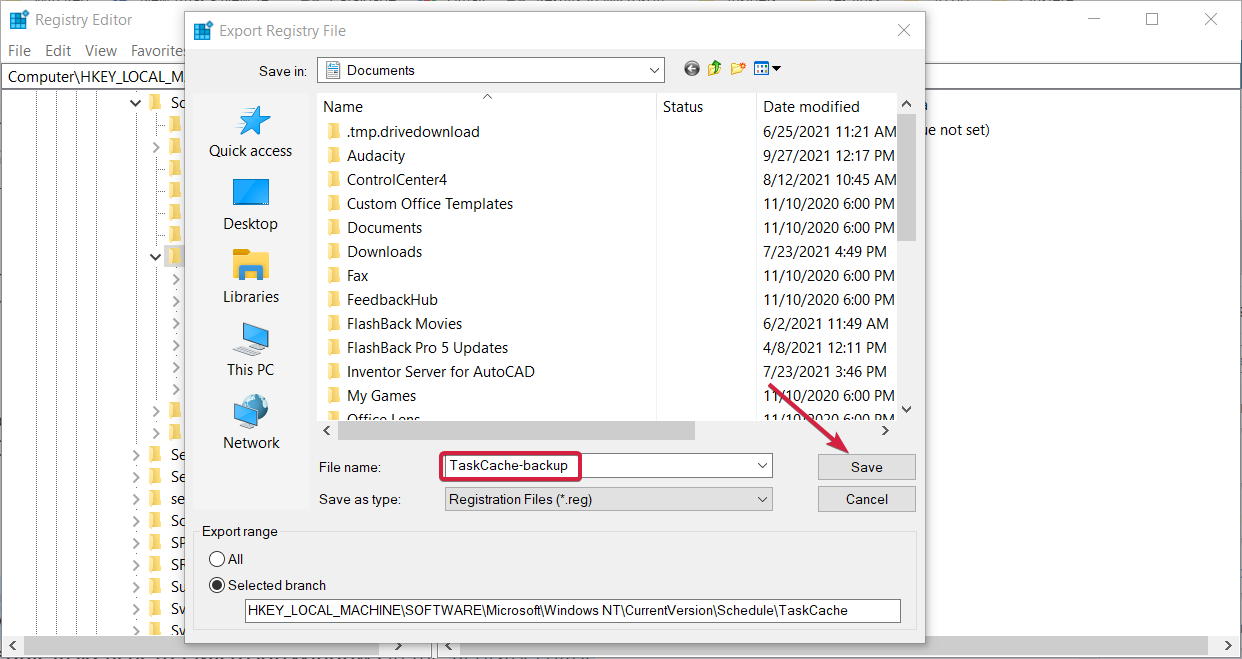
-
Ensuite, naviguez jusqu’au chemin suivant :
Ordinateur\HKEY_LOCAL_MACHINE\SOFTWARE\Microsoft\Windows NT\CurrentVersion\Schedule\TaskCache\Tree\Microsoft\Windows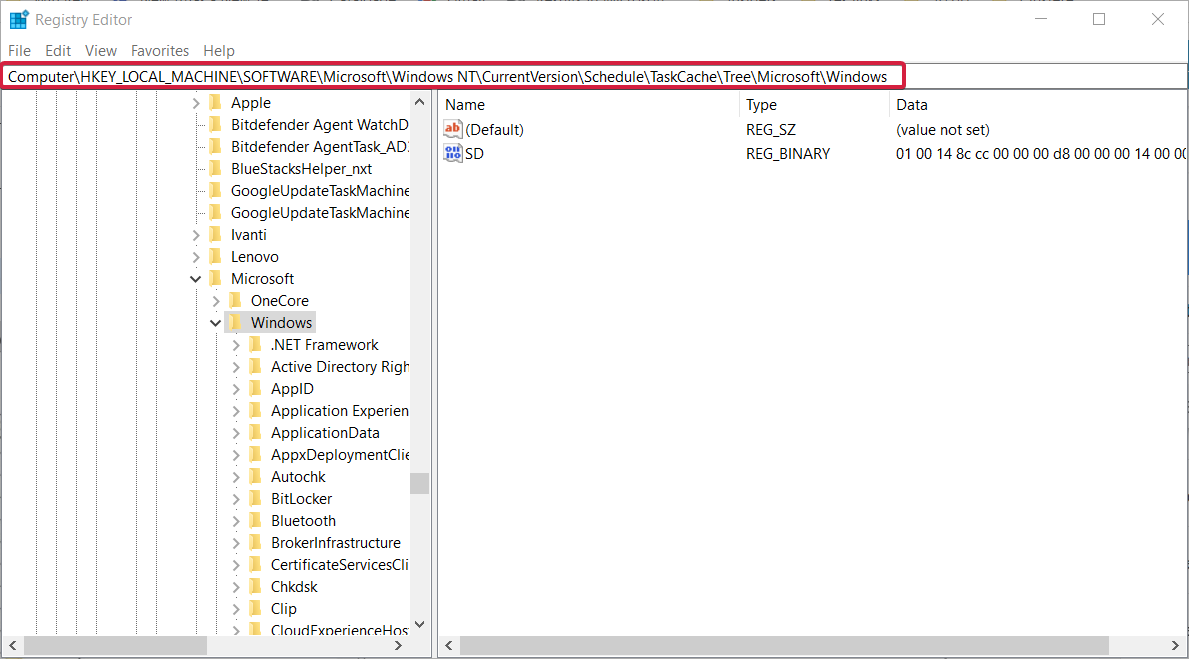
-
Cliquez avec le bouton droit sur la clé Windows et cliquez sur Supprimer dans son menu contextuel.
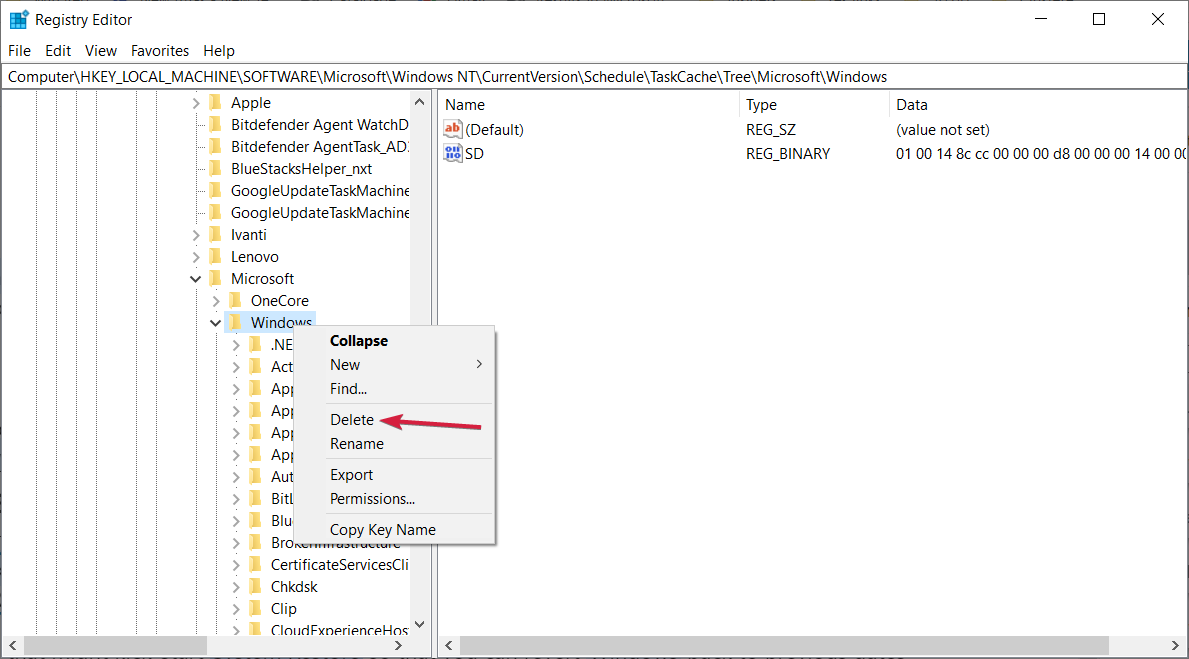
- Appuyez sur le bouton Oui pour confirmer, puis fermez l’Éditeur de registre.
- Redémarrez votre ordinateur portable ou de bureau.
Supprimer la clé de cache de tâche du registre a corrigé l’erreur 0x800700b7 pour certains utilisateurs de Windows.
Voilà quelques remèdes qui pourraient relancer la restauration du système afin que vous puissiez revenir à des dates précédentes de Windows. Toutes les erreurs avec le code 0x800700b7 ont un terrain commun dans des fichiers système manquants ou corrompus.
En cas de besoin de solutions supplémentaires, consultez notre article sur la façon de résoudre d’autres problèmes de restauration du système.
Si vous avez rencontré ce problème ou si vous avez de bonnes solutions, laissez-nous un commentaire dans la section ci-dessous.













